To Metoder:ved å Bruke en Ubuntu Live CDUsing Andre ComputerQuestions og Svar
Du kan komme over i en situasjon som din windows XP-PC ikke klarer å starte på nytt, og den mest aksepterte løsningen på det problemet er å re-formatere Harddisken. Før du formaterer, må du sikkerhetskopiere filene dine. Hvis datamaskinen er beskyttet med passord, vil du ikke være i stand til å få tilgang til dem fra utsiden, så her er en metode for å komme rundt dette.
Annonse
Trinn
-
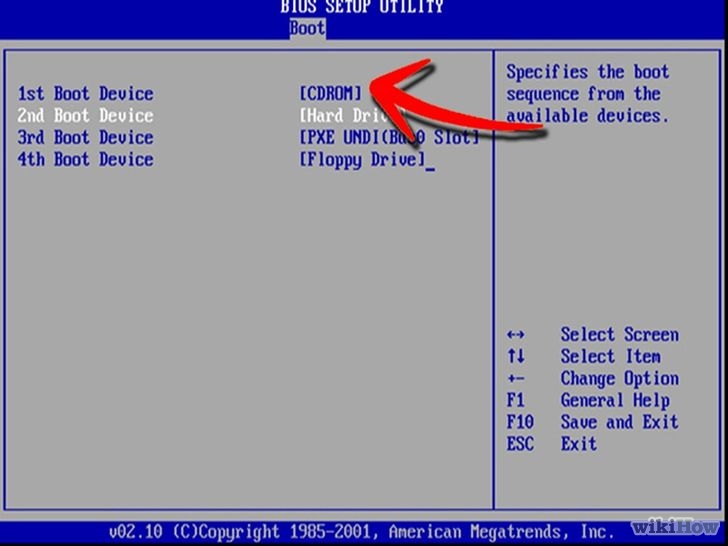
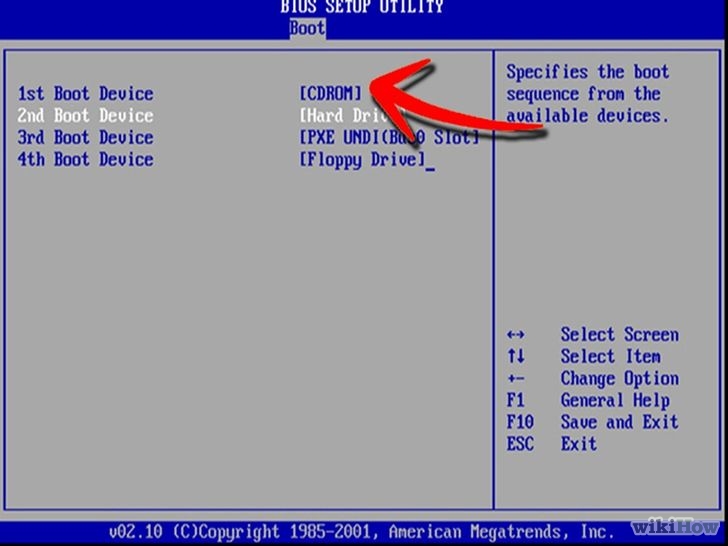
1Edit trinn 1
Starte maskinen fra Windows XP oppstartbar CD. -
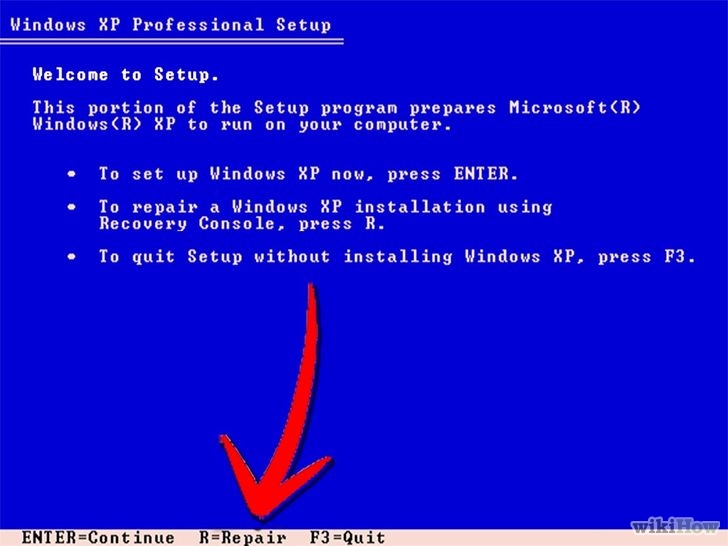
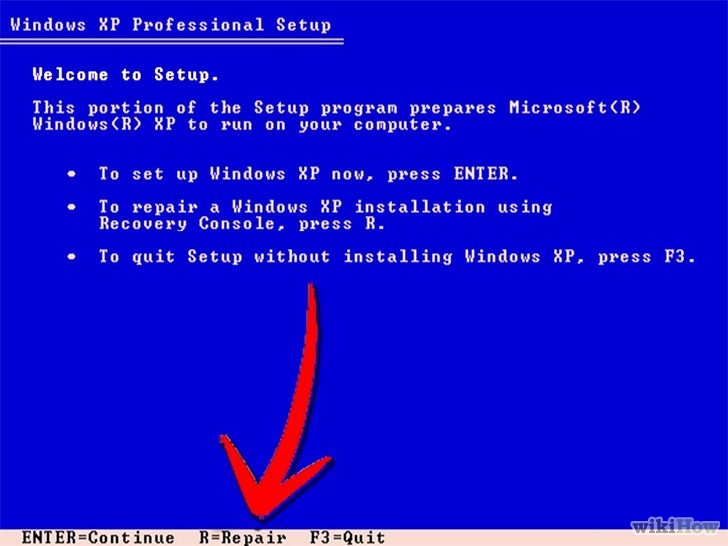
2Edit trinn 2
På setup-skjermbildet, velger du R for å reparere ved hjelp av Gjenopprettingskonsollen. -
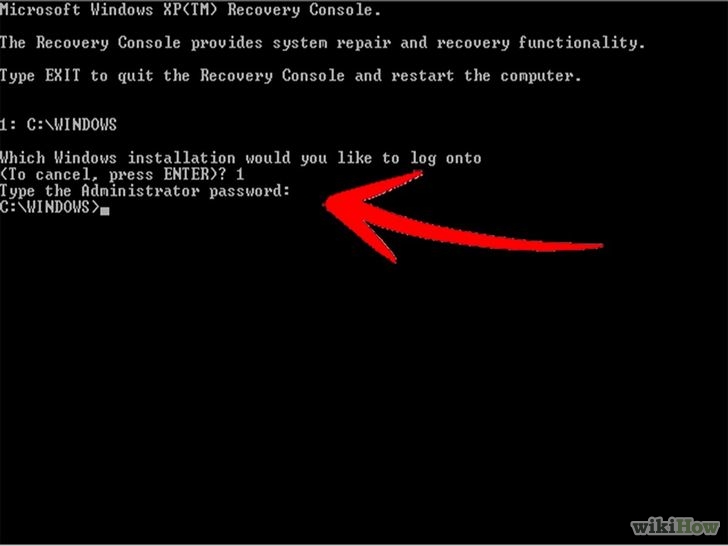
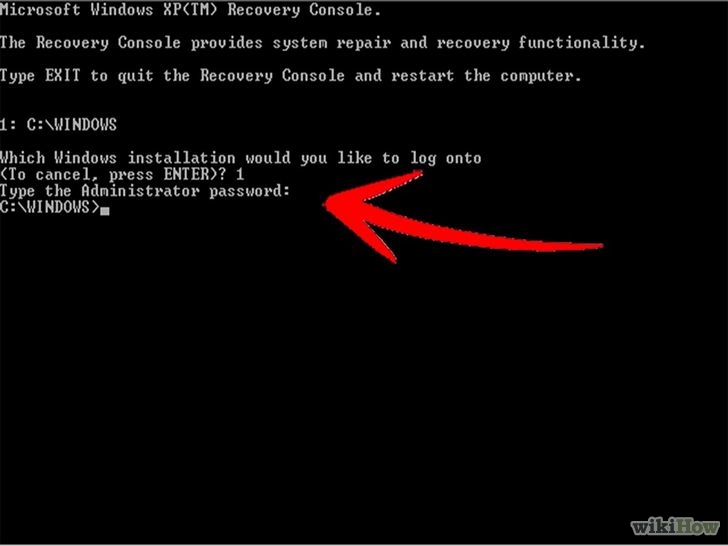
3Edit trinn 3
Nå konsollen programmet vil be deg om å velge Windows-mappen (f.eks. C:WINDOWS) der Windows er installert (du må taste inn et nummer fra listen over mapper synlig for deg). -
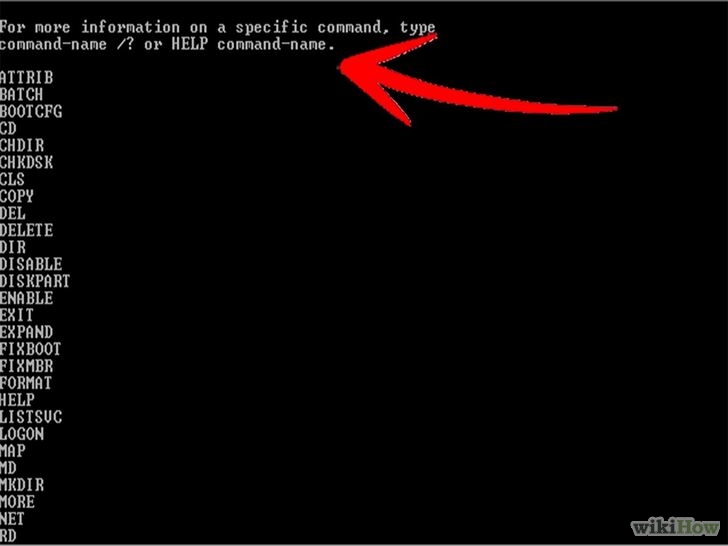
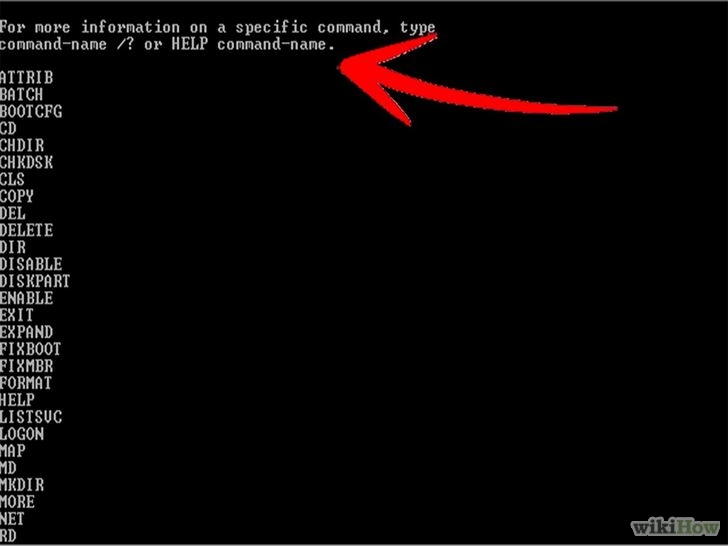
4Edit step4
Typen “HJELP” (uten enkle anførselstegn) og trykk enter for tilgjengelige kommandoer. Dette er som et DOS-program, men noen funksjoner er ikke tilgjengelig. -
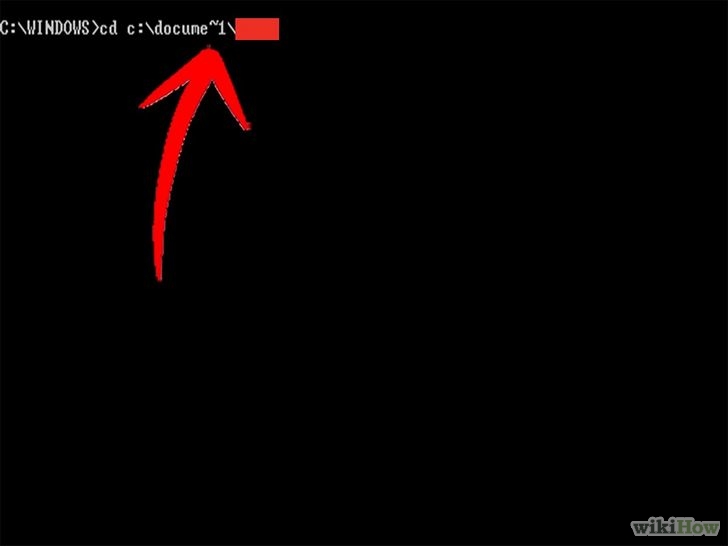
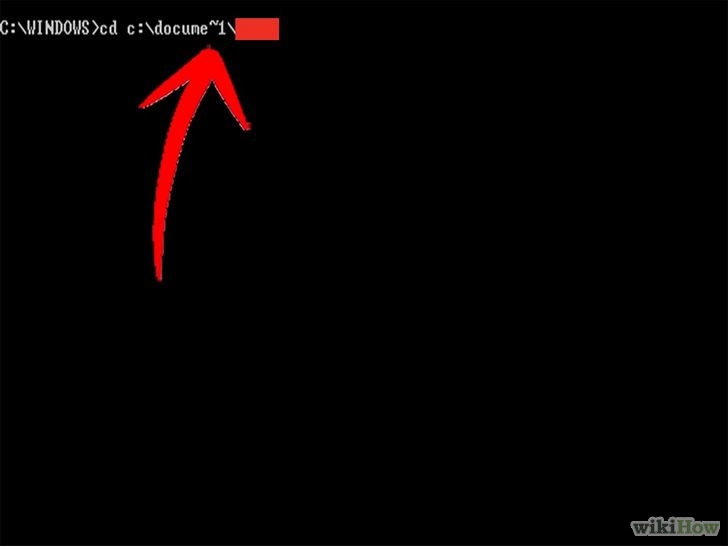
5Edit step5
Endre den gjeldende katalogen til brukerens katalogen der du ønsker å ta backup. Skriv inn ” CD “C:Documents and SettingsX”‘ (uten enkle anførselstegn) og trykk enter. Der X er brukernavnet. -
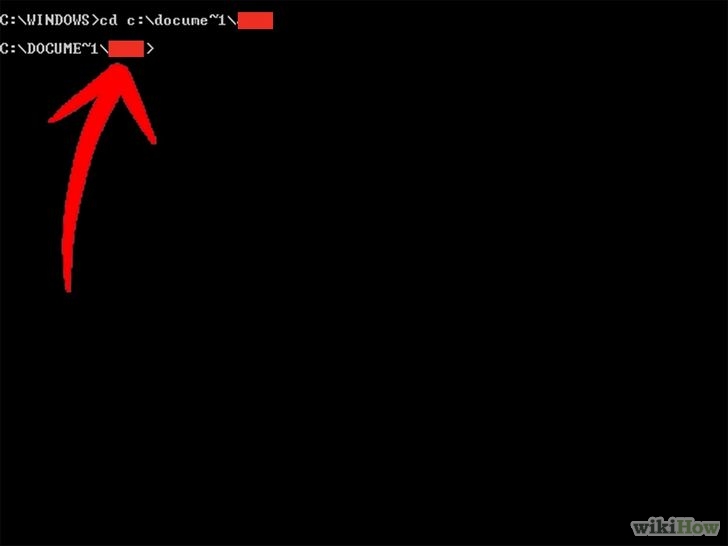
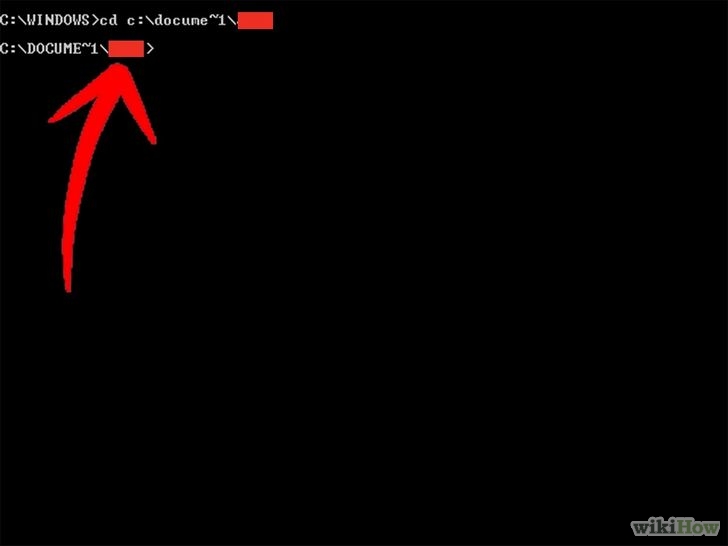
6Edit step6
Nå er den gjeldende katalogen vil endre til “C:Dokumenter og InnstillingerX”. -
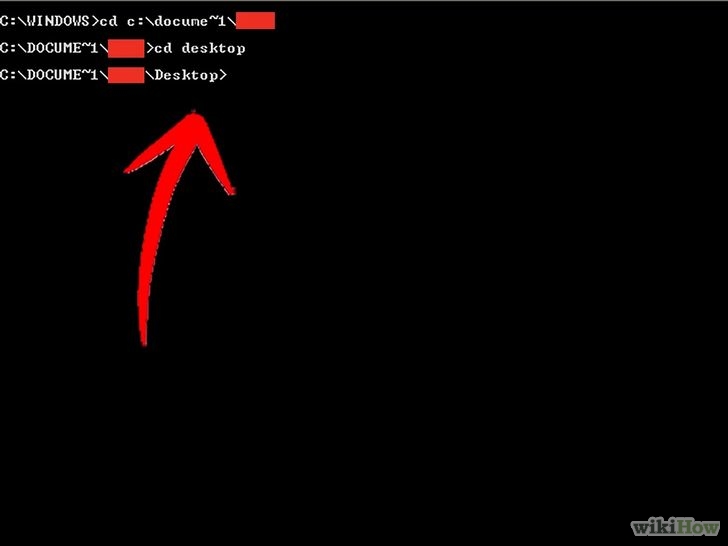
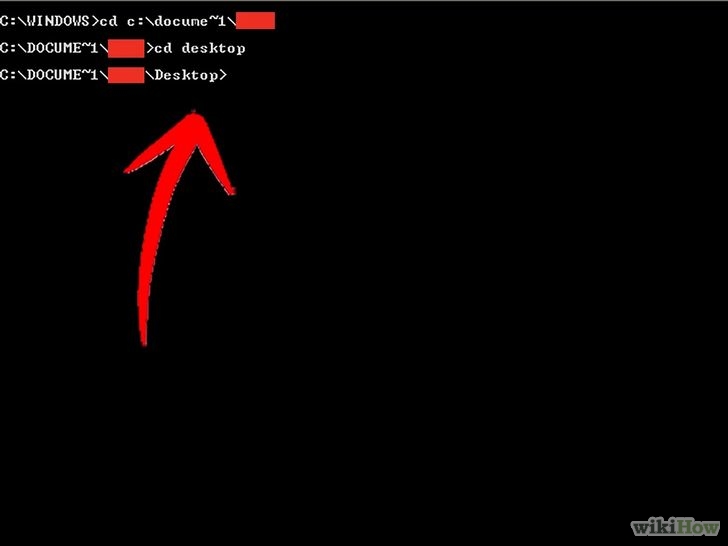
7Edit trinn7
Nå endre mappen til Skrivebordet ved å skrive inn ‘CD Desktop’ (uten enkle anførselstegn) og trykk enter for å gå til skrivebord-mappen. -

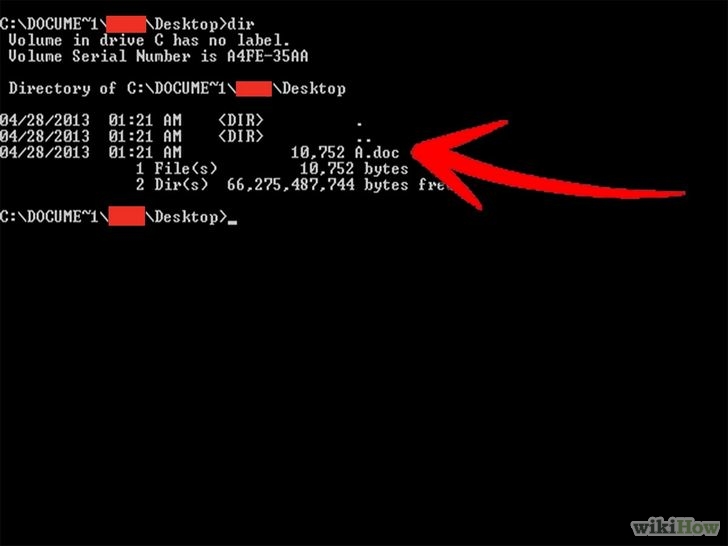
8Edit step8
Skriv inn ” DIR ” (Uten enkle anførselstegn) og trykk enter, vil du få listet opp alle de tilgjengelige filene på Skrivebordet. -
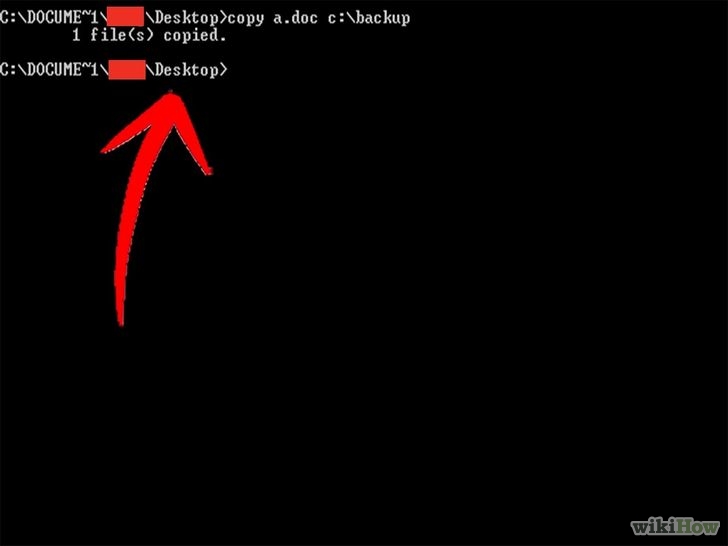
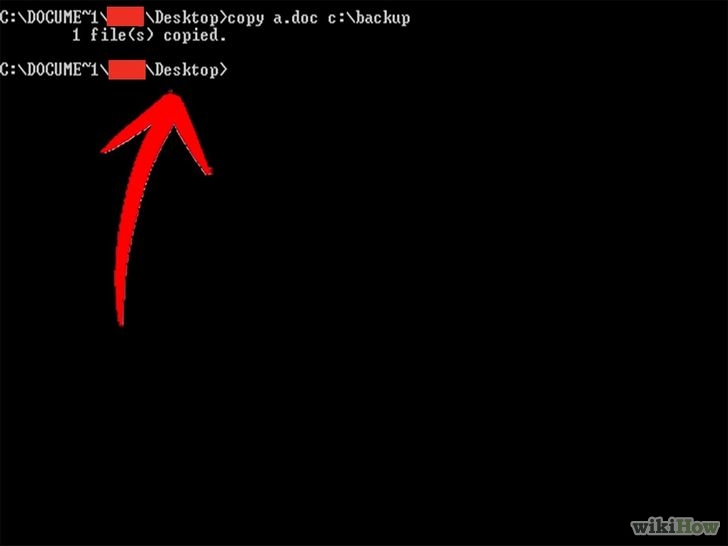
9Edit step9
Type ‘KOPIER a.doc D:BACKUP” (uten anførselstegn) og trykk enter, der a.doc er en fil på Skrivebordet og mappen D:BACKUP tilgjengelig til å kopiere filene. -
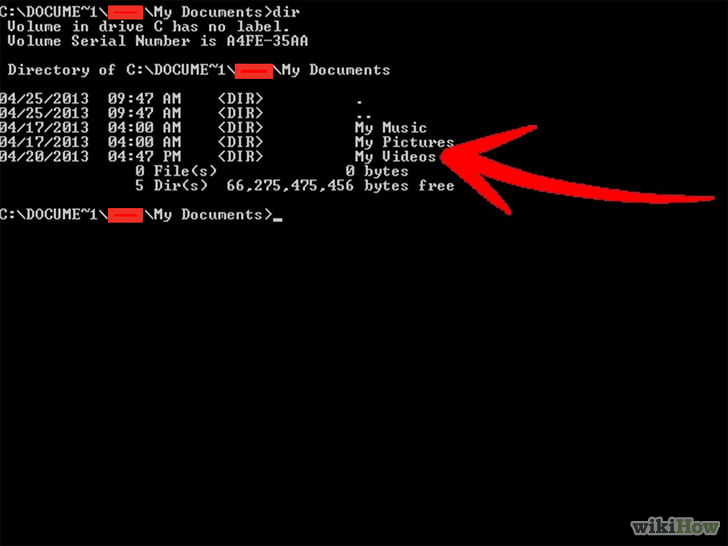
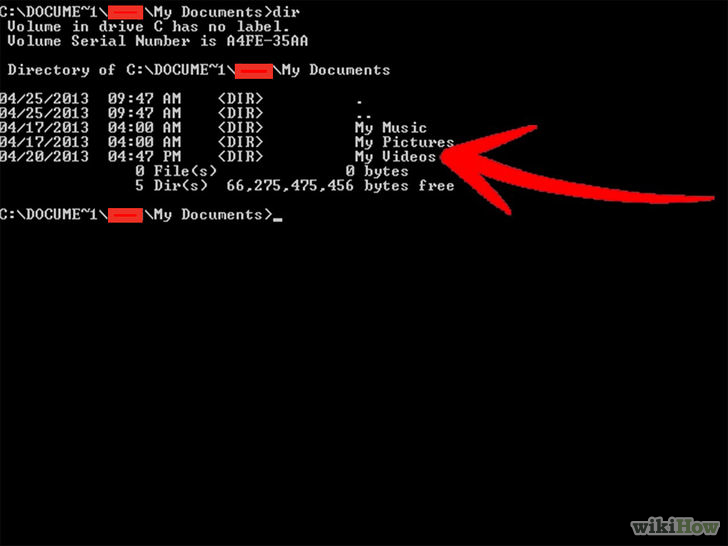
10Edit step10
Som i trinn 7,8,9,10 du kan sikkerhetskopiere andre mapper som Mine Dokumenter”, “Min Musikk”, osv. -
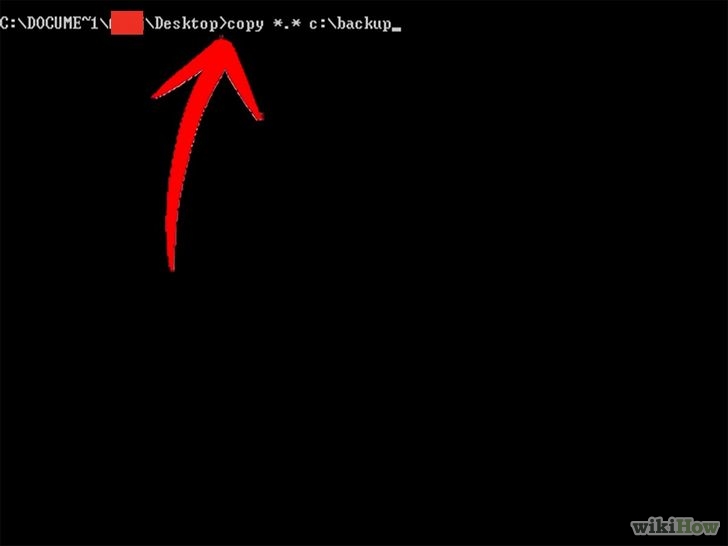
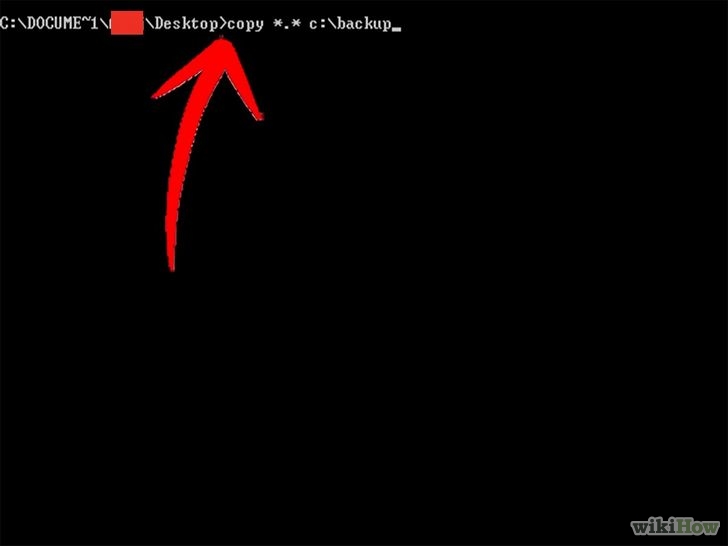
11Edit step11
Merk at du ikke kan bruke jokertegn for å KOPIERE. I. e, kan du ikke kopiere alle filene i en mappe på en gang. Du må kopiere en fil ved en.
Metode 1
Ved hjelp av en Ubuntu Live CD
-
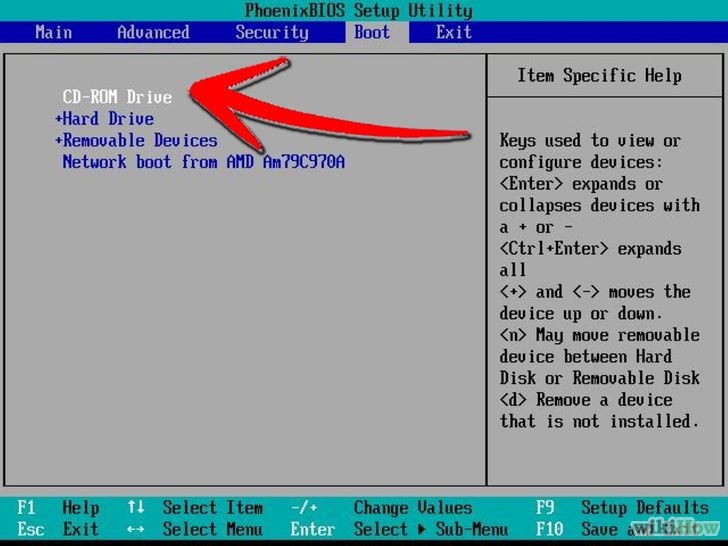
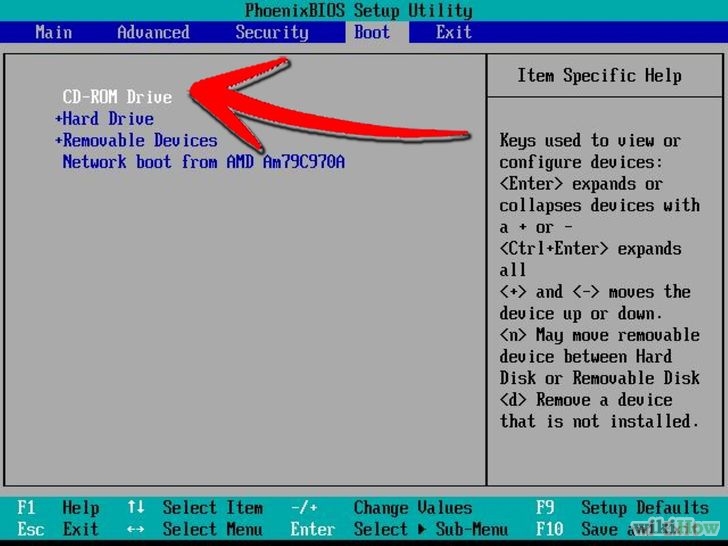
12Edit trinn 1
Endre boot-innstillinger. Start på nytt Datamaskinen og endre Boot-Innstillinger for å lese fra Optiske Stasjonen før HDD. Sett deretter “Ubuntu Live CD” (free open source last ned) og Starte Datamaskinen på nytt. -
13Edit trinn 2
Kjøre platen. Kjør “Ubuntu Live” uten å installere Ubuntu på Harddisken. -
14Edit trinn 3
Få tilgang til filene. Få tilgang til Windows-Filer på harddisken ved å bruke Ubuntu-operativsystemet. -
15Edit step4
Sørg for å være grundig. Å lete gjennom viktige Filer, Dokumenter, og eventuelt andre Eksterne Harddisken Kilder. -
16Edit step5
Lagre filer på en ekstern kilde. Lagre alle viktige filer og dokumenter på en sikker ekstern enhet eller brenn dem til en disk, hvis du har mer enn én stasjon. -
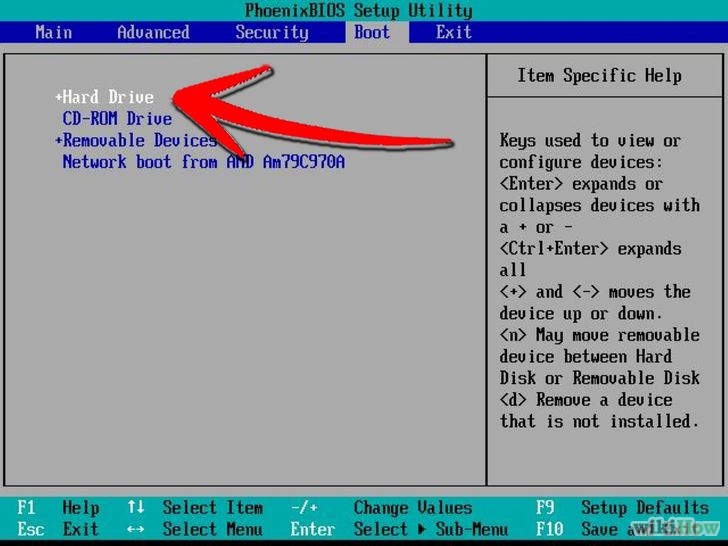
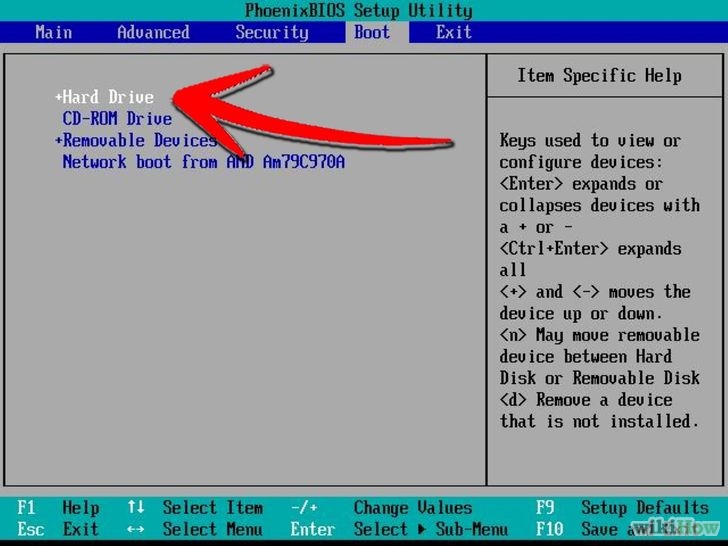
17Edit step6
Endre boot-innstillinger igjen. Start Datamaskinen på nytt, endre Boot-Innstillingene tilbake for å Lese HDD første gang. -
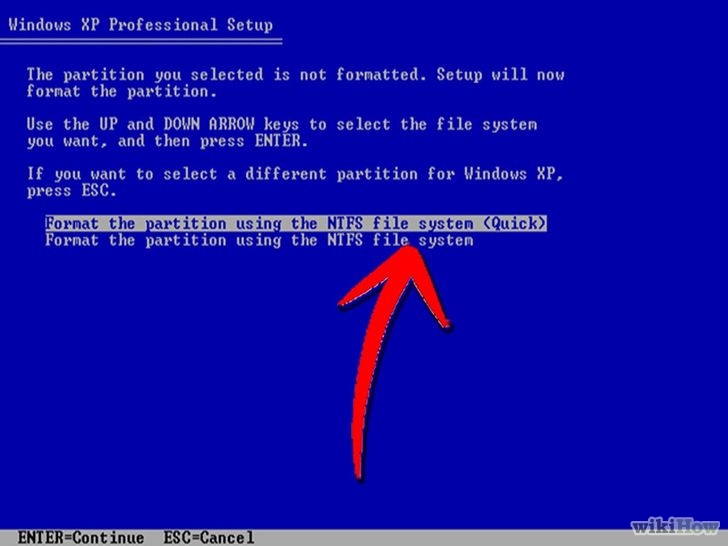
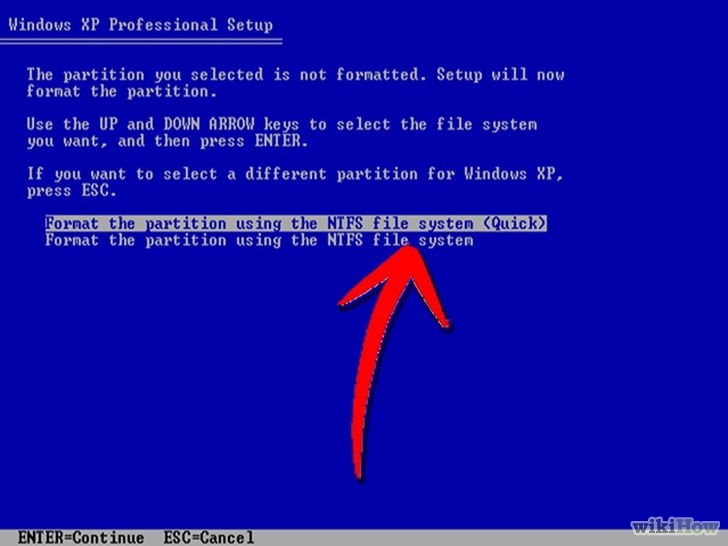
18Edit trinn7
Formatere harddisken. Formatere harddisken ved hjelp av Installasjonsprogrammet for Windows-Plate. Eller, “FDisc” hvis du ikke har en Windows-Plate (også gratis open source laste ned). -
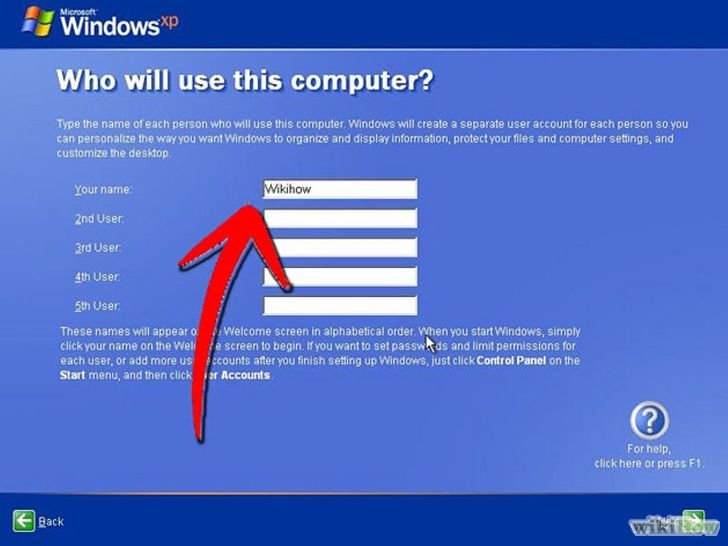
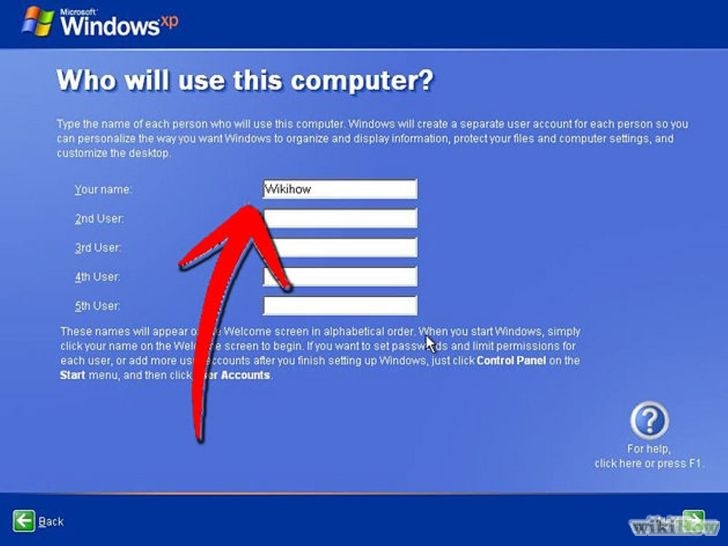
19Edit step8
Lykke Til! Dette burde løse problemet.
Metode 2
Ved hjelp av en Annen Datamaskin
-
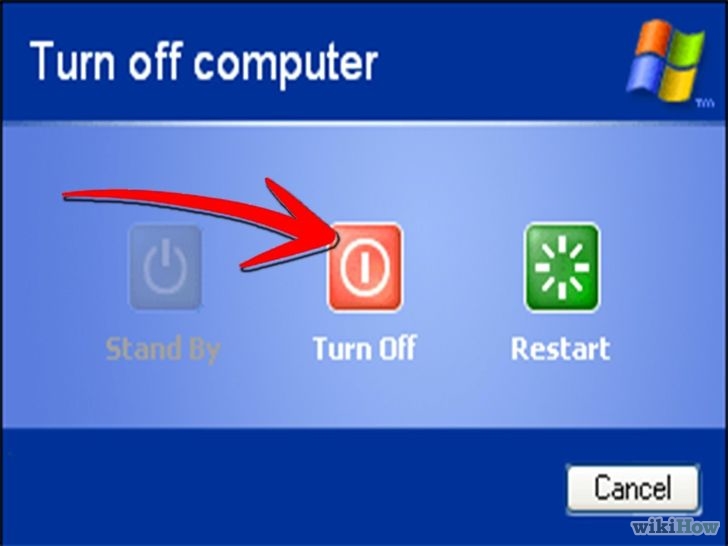
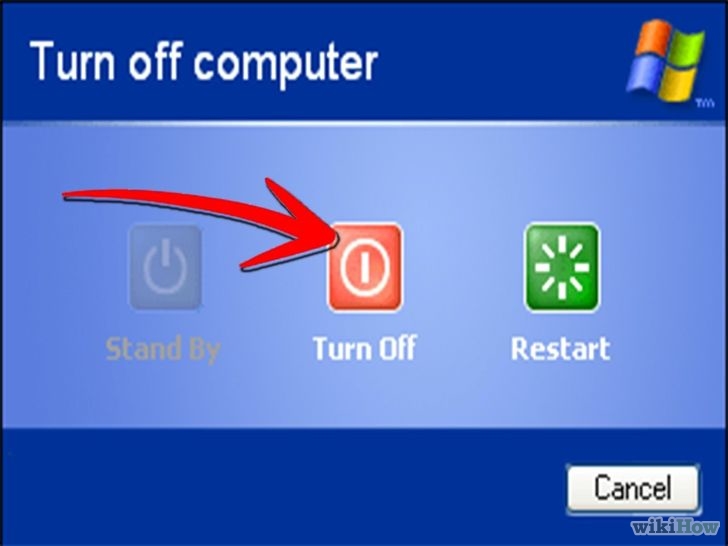
20Edit trinn 1
Bli klar. Hvis du føler deg komfortabel håndtering maskinvare og har tilgang til en datamaskin tilgjengelig, kan du ha full tilgang til informasjon ved å koble harddisken til en annen datamaskin. Dette avsnittet forutsetter at du har litt grunnleggende kunnskap om datamaskinens maskinvare. -
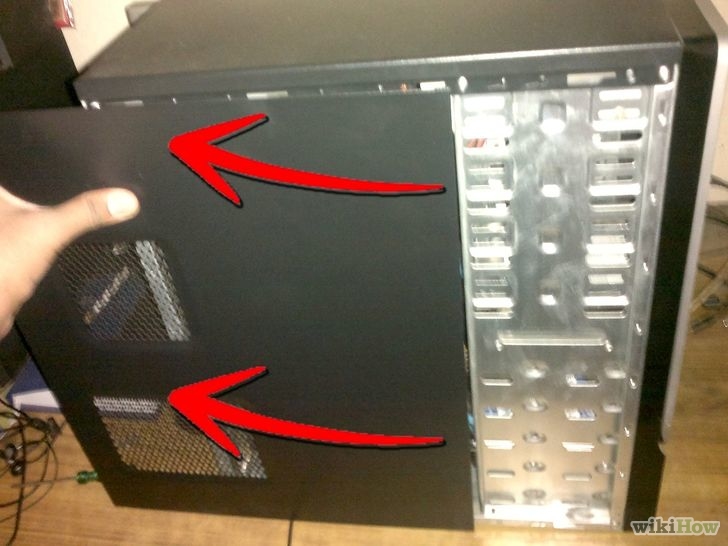
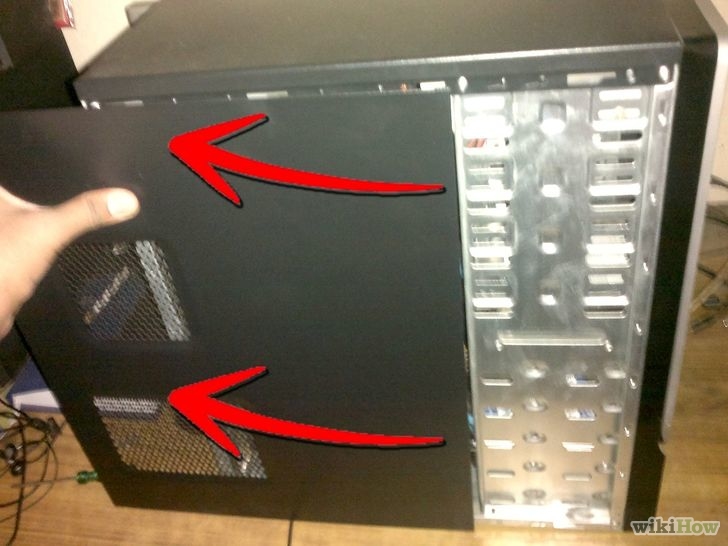
21Edit trinn 2
Slå av datamaskinen og koble fra alt. Trekk ut strømmen, overvåke kabler, PS/2 og USB-enheter, høyttalere, etc. Alle kabler og eksterne enheter, må fjernes. -


22Edit trinn 3
Åpne opp kabinettet. -
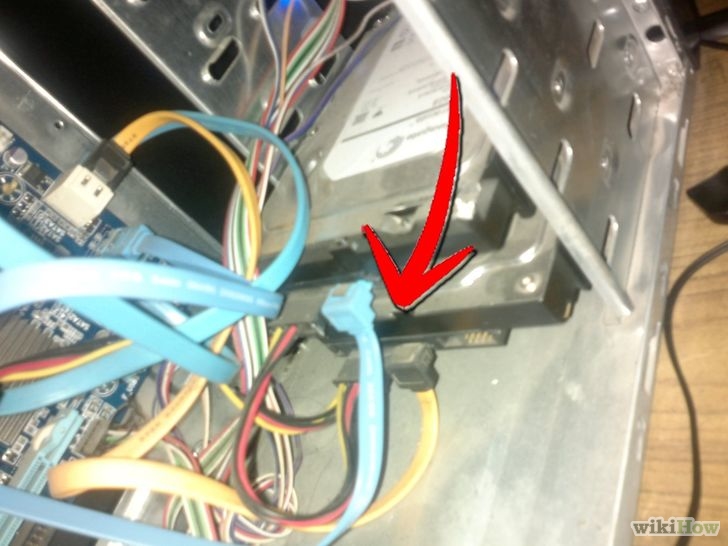
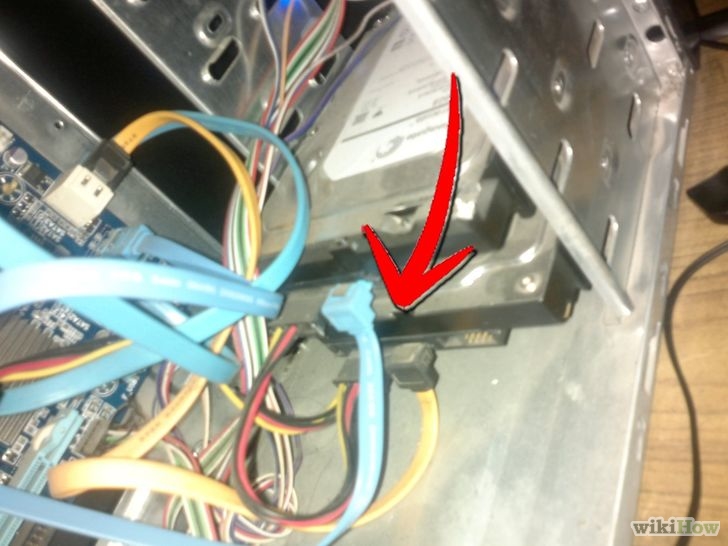
23Edit step4
Finn harddisken. -


24Edit step5
Koble fra strømledningen og IDE/Serial ATA-kabler. -
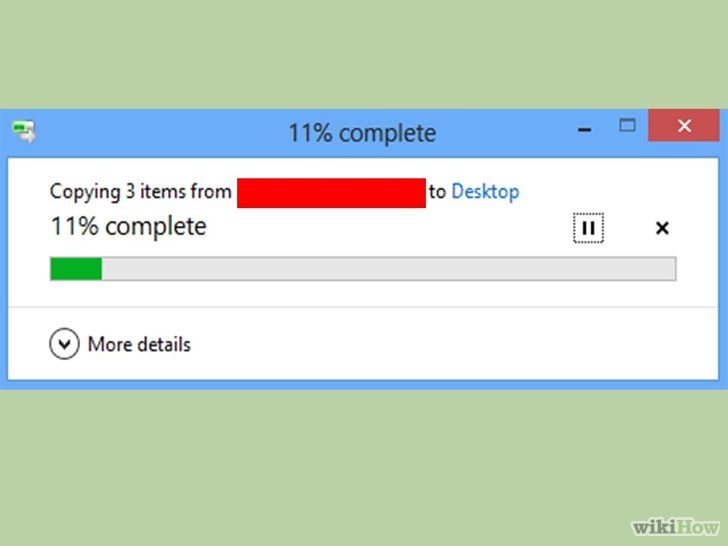
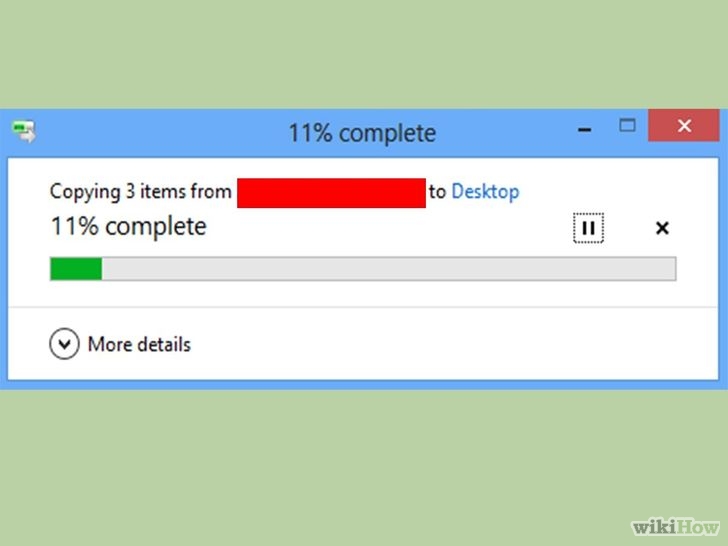
25Edit step6
Enten montere harddisken til en annen datamaskin, eller bruk en IDE/Serial ATA-til-USB-enheten. Pass på å angi genser til den riktige innstillingen, for nå kan du ønsker å sette den til “slave”. -
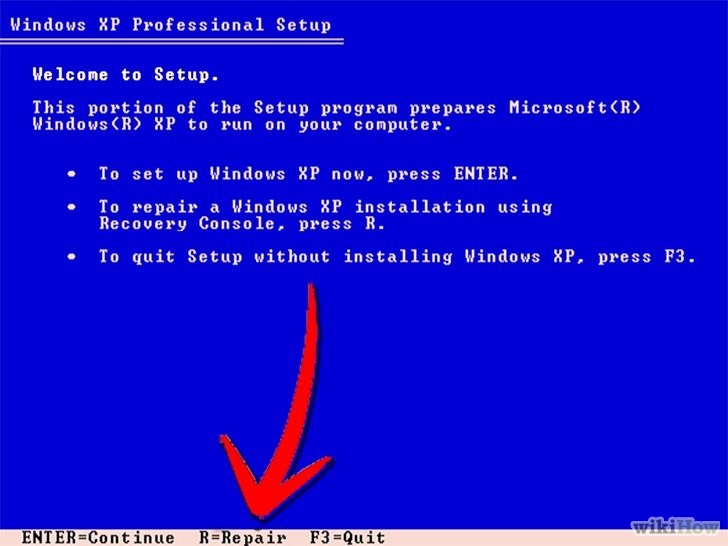
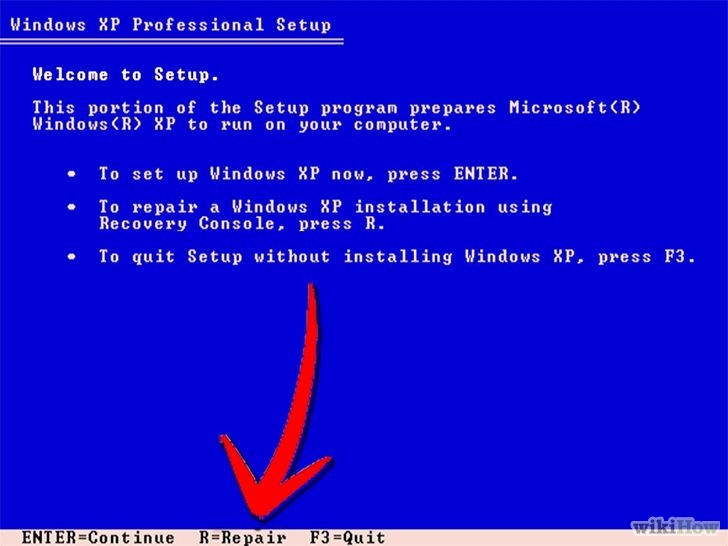
26Edit trinn7
Boot opp den andre datamaskinen, og logg på. Kopiere informasjonen du ønsker å lagre. - 27Edit step8Sette harddisken tilbake i den opprinnelige datamaskinen, og tørk alt, og deretter installere Windows på nytt som vanlig.
